شاید اینستاگرام را بتوان یکی از بزرگترین شبکههای اجتماعی این روزها دانست، اما این موضوع دلیل نمیشود که کسی نخواهد به دلایل مختلف آن را ترک کند. با آموزش روش حذف کردن اکانت اینستاگرام ، همراه آیکلاریفاید باشید.

آموزش روش های حذف کردن اکانت اینستاگرام و ناگفته های انجامِ این کار
توجه داشته باشید که دو نوع حذف اکانت وجود دارد ، اولین مورد دائمی است که در آن صورت ، دیگر نمیتوان اکانت را بازیابی کرد و حساب کاربری برای همیشه از دست میرود. دومین مورد هم حذف موقت است که در این روش حساب کاربری از دید همه پنهان میشود اما در آینده میتوان دوباره آن را بازیابی کرد.
حذف کردن اکانت اینستاگرام – دائمی
آیفون
- ابتدا از طریق مرورگر سافاری به اکانت اینستاگرام خود وارد شوید
- در تبی جدید ، وارد صفحه حذف اکانت شوید
- پس از آن ، در صحفهای که باز میشود به این سوال پاسخ دهید که چرا میخواهید حساب خود را پاک کنید و رمز را وارد نمایید
- سپس روی Delete ضربه بزنید و کار تمام است
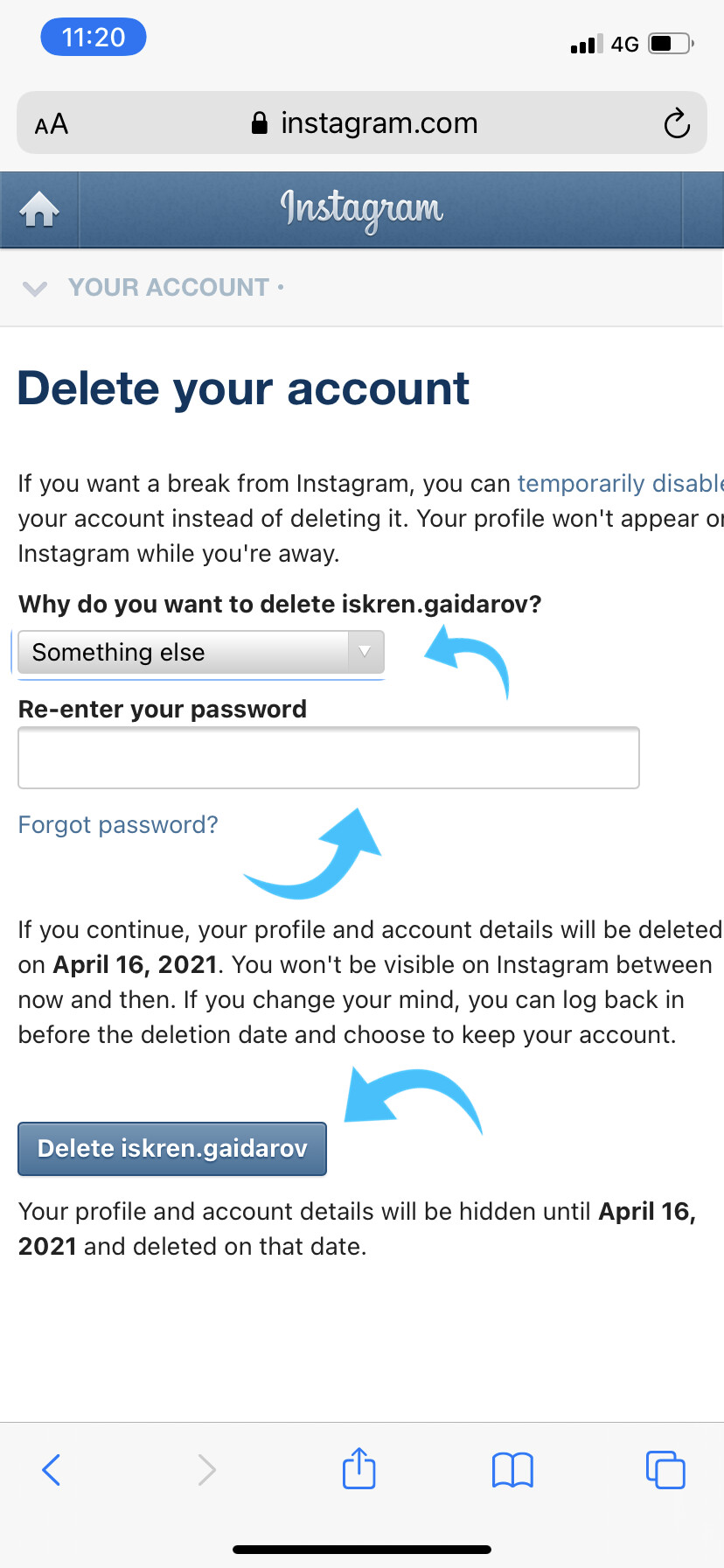
اندروید
- با استفاده از مرورگر وارد اینستاگرام شوید
- در تبی جدید ، وارد صفحه حذف اکانت شوید
- سپس طبق تصاویر زیر عمل کنید
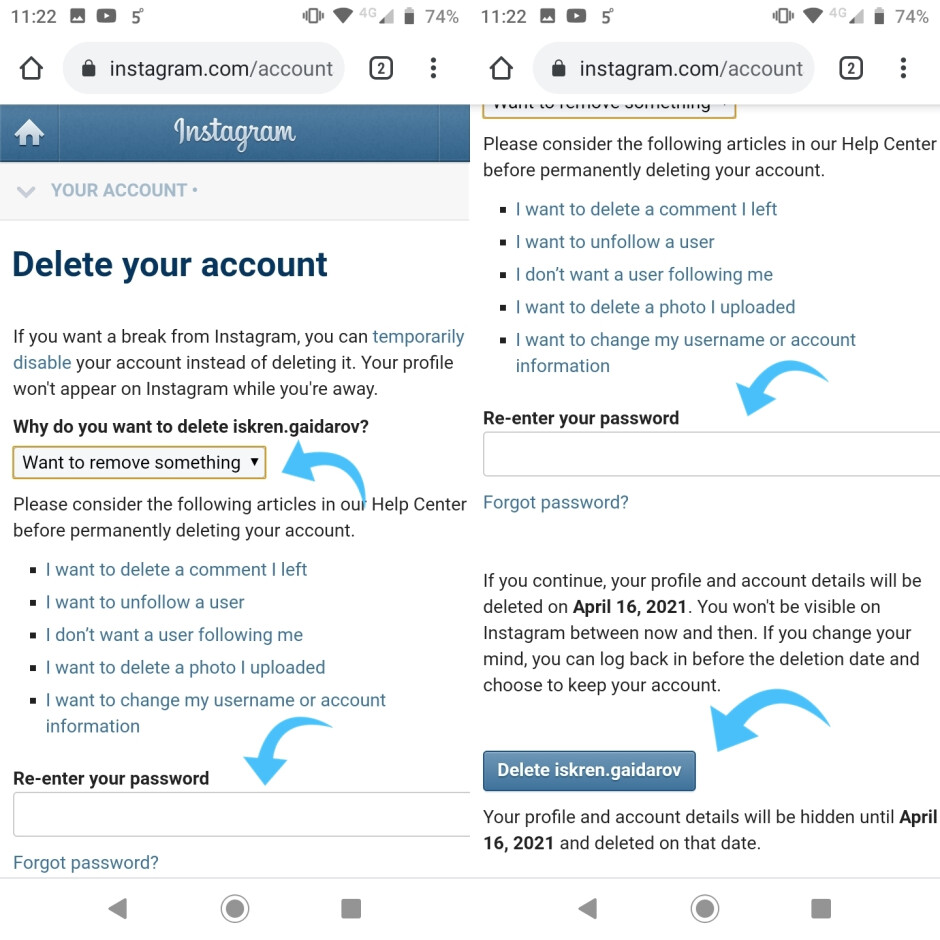
کامپیوتر
- با استفاده از مرورگر وارد اینستاگرام شوید
- در تبی جدید ، وارد صفحه حذف اکانت شوید
- سپس طبق تصویر زیر عمل کنید (در باکس مشخص شده باید رمز خود را وارد کنید)
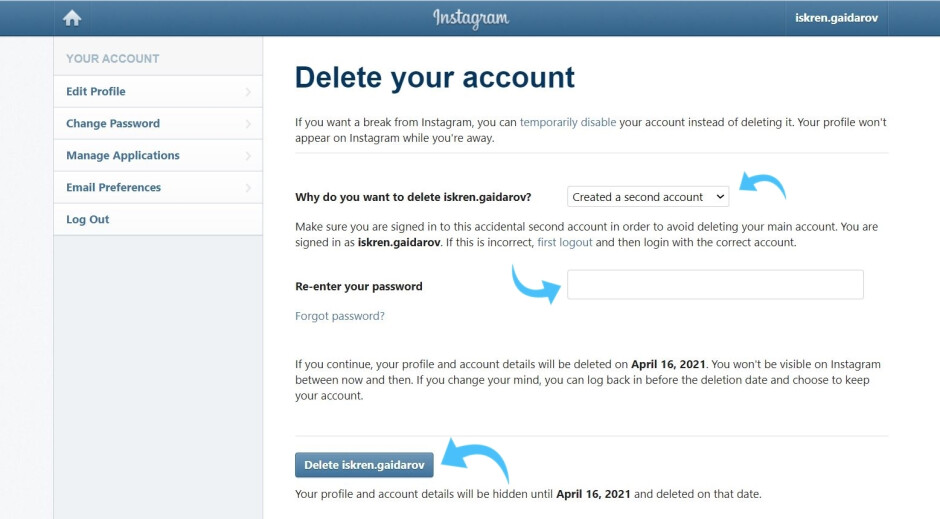
حذف کردن اکانت اینستاگرام-موقت
آیفون
- ابتدا از طریق مرورگر سافاری به اکانت اینستاگرام خود وارد شوید
- وارد قسمت Profile شوید
- از آنجا روی Edit Profile ضربه بزنید
- به پایین اسکرول کنید و گزینهای به نام Temporarily disable my account را بزنید
- پس از آن ، در صحفهای که باز میشود به این سوال پاسخ دهید که چرا میخواهید حساب خود را پاک کنید و رمز را وارد نمایید
- دوباره روی Temporarily disable my account بزنید و کار تمام است
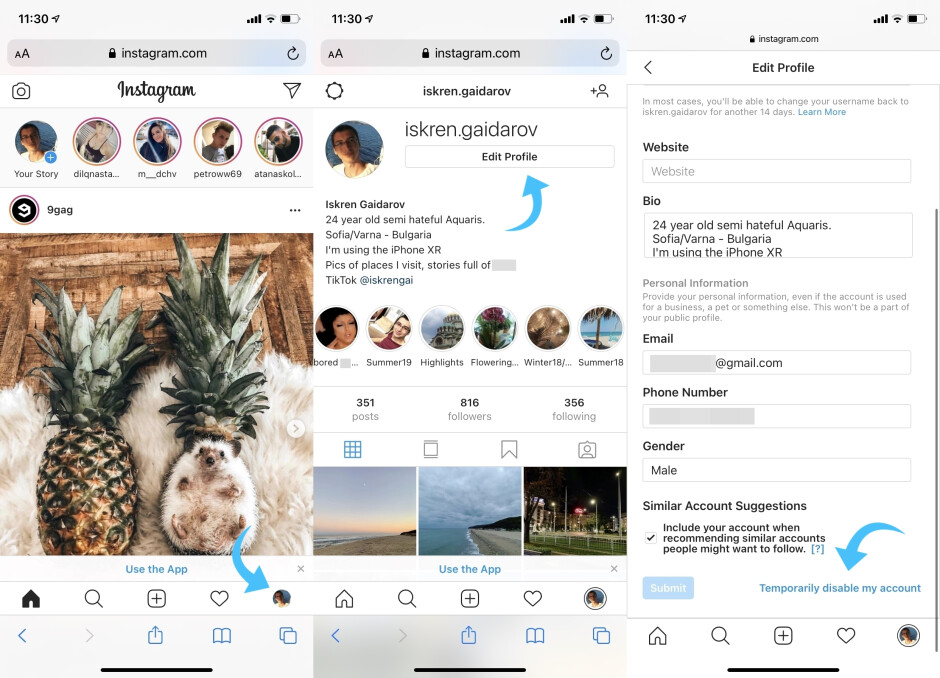
اندروید
- ابتدا از طریق مرورگر به اکانت اینستاگرام خود وارد شوید
- وارد قسمت Profile شوید
- از آنجا روی Edit Profile ضربه بزنید
- سپس درست مانند iOS روی Temporarily disable my account و تصاویر زیر را دنبال کنید
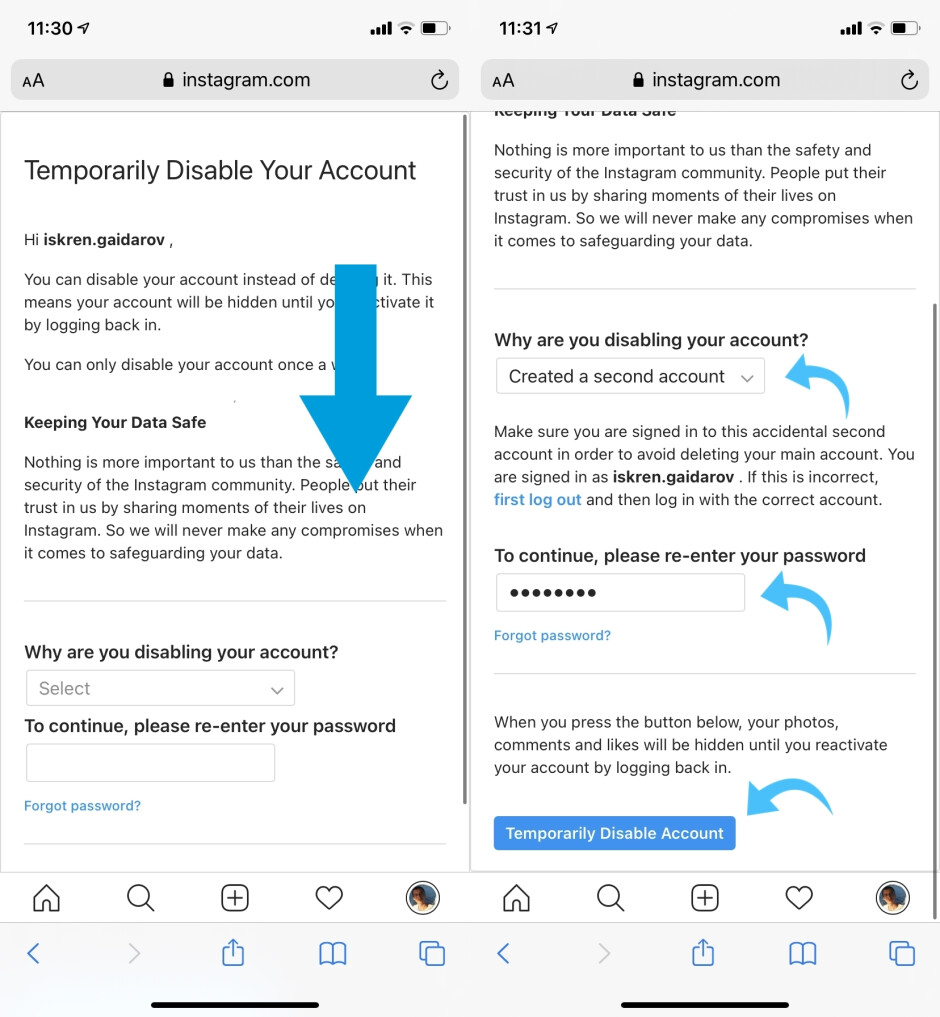
کامپیوتر
- ابتدا از طریق مرورگر به اکانت اینستاگرام خود وارد شوید
- وارد قسمت Profile از قسمت بالا سمت راست تصویر شوید
- از آنجا روی Edit Profile ضربه بزنید
- به پایین اسکرول کنید و گزینهای به نام Temporarily disable my account را بزنید و مانند آیفون یا اندروید عمل کنید
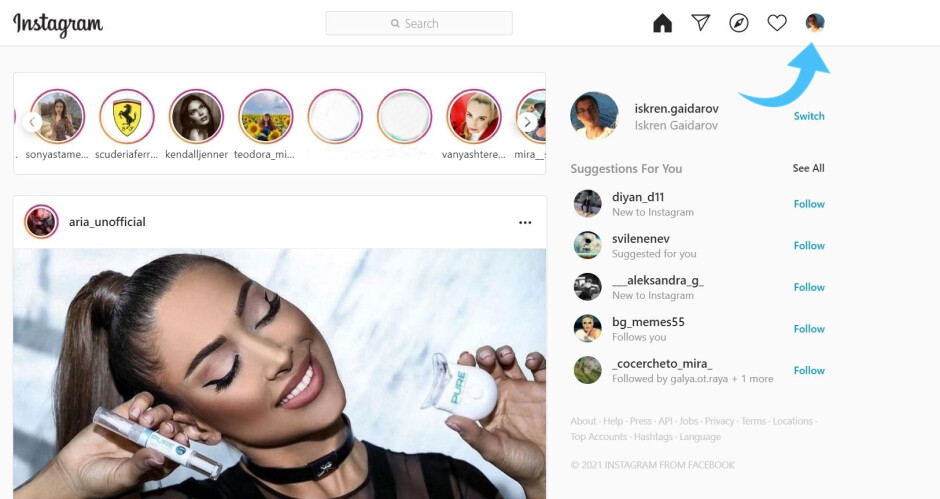
دانلود تصاویر اینستاگرام خود
اندروید و آیفون
- نسخهی موبایل را باز کنید
- به بخش پروفایل بروید و از بالا سمت راست روی سه خط ضربه بزنید
- به بخش Settings بروید
- وارد Security شوید
- روی گزینه Download Data ضربه بزنید
- در آنجا روی Request Download بزنید و در طی ۴۸ ساعت آینده لینکی به ایمیل شما ارسال خواهد شد که حاوی تصاویر اینستاگرام شما خواهد بود.
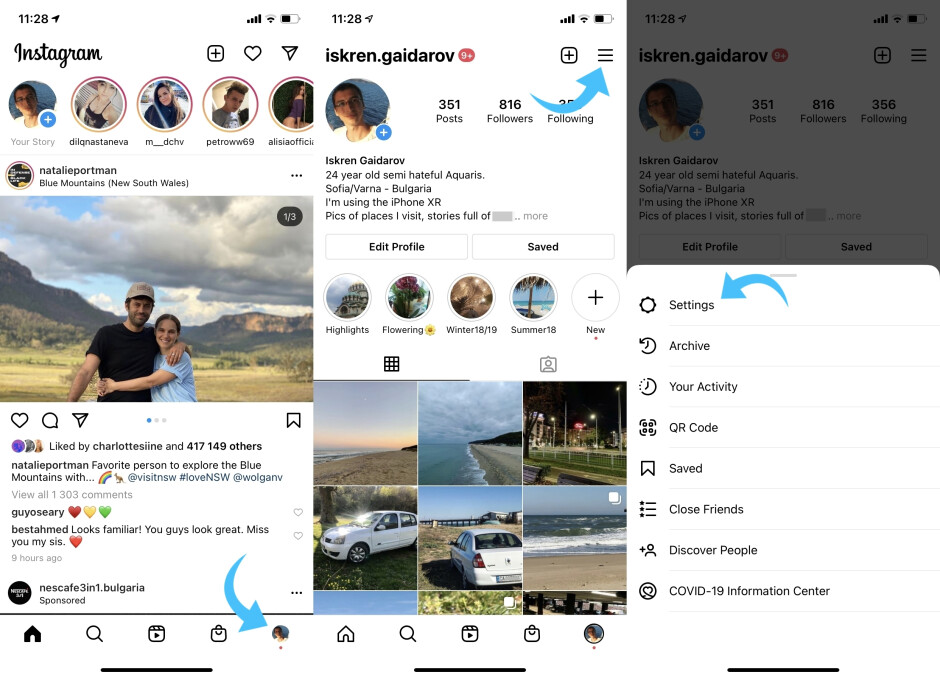
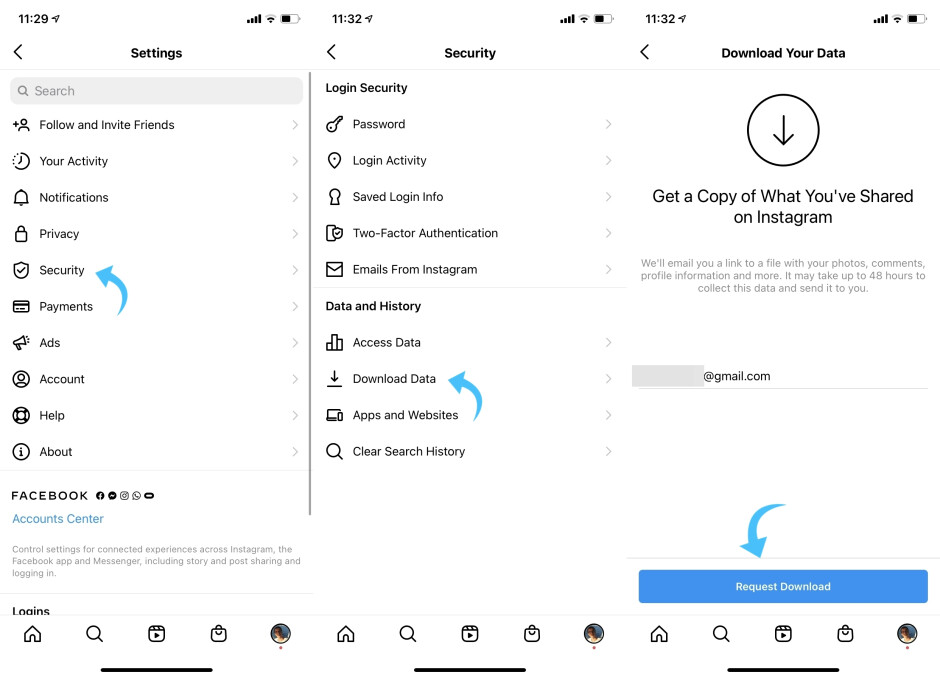
کامپیوتر
- اینستاگرام را با مرورگر خود باز کنید
- به بخش پروفایل بروید و از بالا سمت راست روی سه خط ضربه بزنید
- به بخش Settings بروید
- وارد Privacy and Security شوید
- روی گزینه Download Data ضربه بزنید
- در آنجا روی Request Download بزنید
- سپس باید انتخاب کنید که دیتای شما با فرمت HTML باشد یا JSON
- Next را زده و رمز خود را وارد کنید
- پس از ضربه زدن روی Request Download در طی ۴۸ ساعت آینده لینکی به ایمیل شما ارسال خواهد شد که حاوی تصاویر اینستاگرام شما خواهد بود.
بیرون آمدن از اکانت اینستاگرام
آیفون و اندروید
- نسخهی موبایل را باز کنید
- به بخش پروفایل بروید و از بالا سمت راست روی سه خط ضربه بزنید
- به بخش Settings بروید و به سمت پایین اسکرول کنید تا Log Out را بیابید
- آن را بزنید و سپس شما از اکانت خود خارج شدهاید
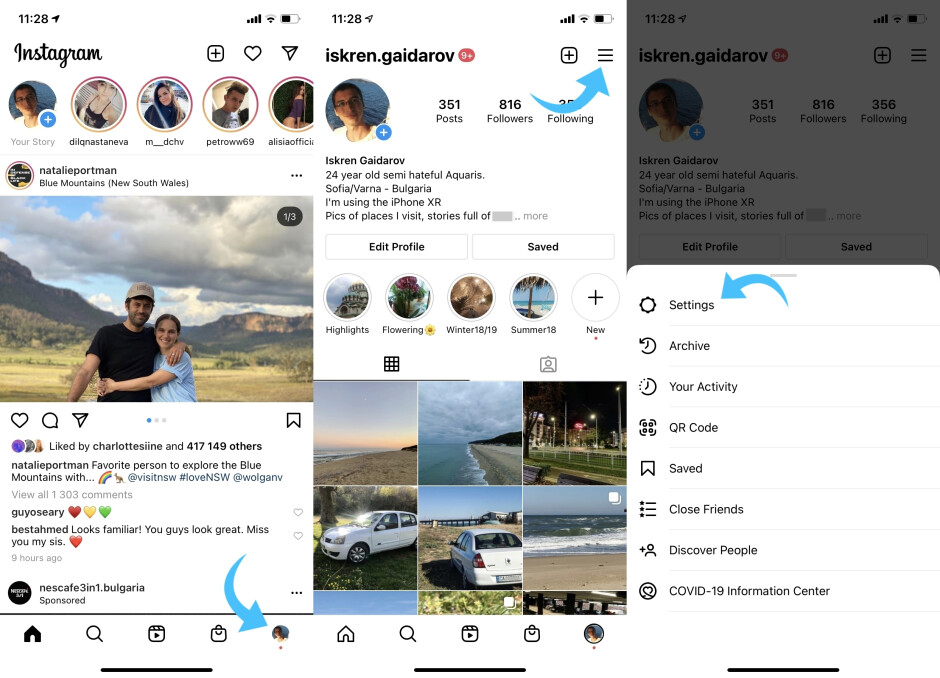
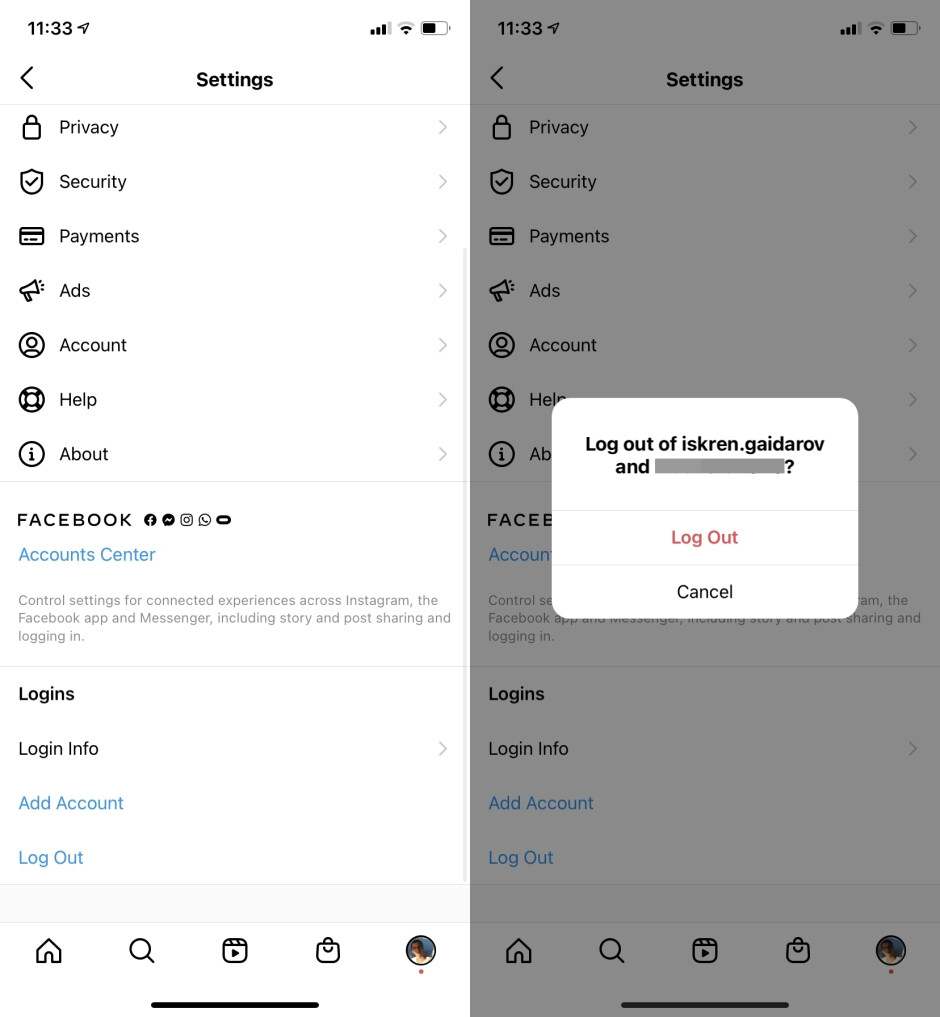
در نظر داشته باشید که اگر میخواهید پروفایل شما از حافظهی دستگاه پاک شود ، باید روی گزینه Edit در صفحهی لاگین اینستاگرام بزنید و پس از آن ، روی علامت X در کنار اکانت خود ضربه بزنید. همچنین این امکان وجود دارد که رمز شما روی Apple ID یا اکانت گوگل ذخیره شده باشد و به همین دلیل بازهم کسی با دستگاه شما بتواند وارد اکانت شما شود.
کامپیوتر
- وارد اینستاگرام از طریق مرورگر خود شوید
- روی عکس پروفایل خود ضربه بزنید
- Log Out را انتخاب کنید
بیشتر بخوانید:
آخرین محصولاتِ ما انتظارت رو میکشن
نوشتههای تازه
- معرفی ۱۵ ترفند سافاری در آیفون که از چشم شما مخفی مانده اند
- هر آنچه که در مورد آیپد پرو و آیپد ایر ۲۰۲۴ می دانیم ؛ هیجان اپل در بهار
- حلقه اپل و هرآنچه که از این محصول می دانیم ؛ آینده ای عجیب برای اپل
- هرآنچه که از آیفون ۱۶ می دانیم ؛ آپگرید اساسی برای این خانواده پُرحاشیه
- نگاهی به تمامی تغییرات iOS 17.4 ؛ دنیایی از تغییرات جدید
- آموزش کامل بازگشت آنتن آیفون ۱۴ و آیفون ۱۵ ؛ تلاش برای رستگاری…
- آموزش کامل ثبت کردن اسکرین شات تمام صفحه در آیفون
- ۱۳ حقیقت باورنکردنی درباره مثلث برمودا که باید بدانید










